电脑qq设置在哪 电脑版腾讯QQ常规设置在哪个位置
更新时间:2023-12-26 09:44:19作者:xiaoliu
电脑版腾讯QQ作为一款广泛使用的通讯工具,为用户提供了丰富的功能和设置选项,对于一些新手用户来说,可能会面临一个问题:电脑QQ设置在哪里?在使用电脑版腾讯QQ之前,我们需要知道如何进入常规设置界面,以便根据个人需求进行相应的调整和配置。让我们一起探索一下,电脑版腾讯QQ常规设置的具体位置在哪里吧!
具体方法:
1.首先,打开腾讯QQ,输入账号密码登陆QQ。

2.之后在最下方,左数第二个图标,跟一个齿轮一样的就是设置,点击进入。
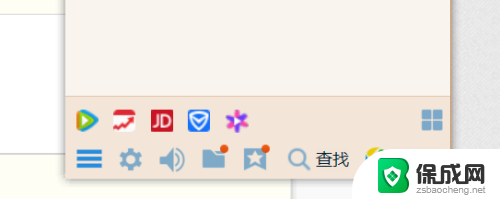
3.之后,可以看到有基本设置,安全设置 以及权限设置。

4.点击常规设置,可以在下方选择自动运行宠物。弹出上次未关闭的会话窗口等等。
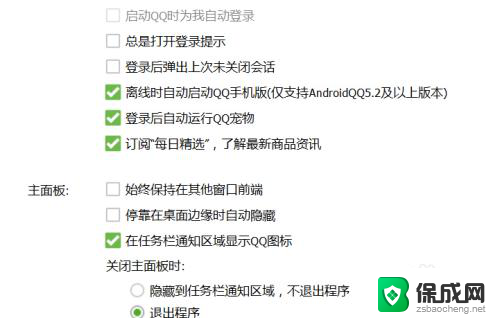
5.如果不想让别人看到你在电脑上登陆的QQ ,可以选择在任务栏处显示QQ关闭。就可以了/
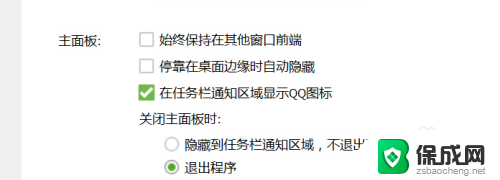
6.因为有时不注意,经常会误点关闭。可以选择在关闭面板时隐藏,这样就不会出现误点关闭的状况了。

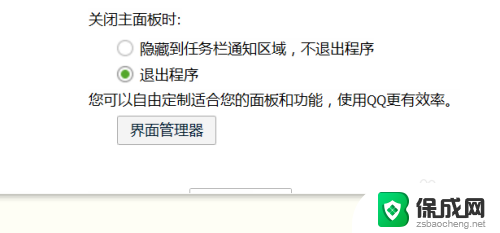
7.如果怕打搅到别人,可以选择声音,关闭所有声音即可。

以上就是电脑QQ设置的全部内容,如果还有不清楚的地方,您可以按照以上步骤进行操作,希望这些方法对大家有所帮助。
电脑qq设置在哪 电脑版腾讯QQ常规设置在哪个位置相关教程
-
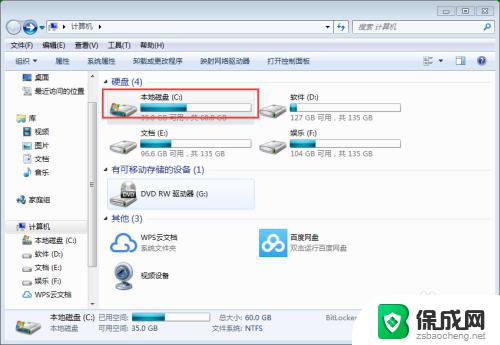 qq飞车截图保存在哪里 QQ飞车中截图位置如何设置
qq飞车截图保存在哪里 QQ飞车中截图位置如何设置2023-09-18
-
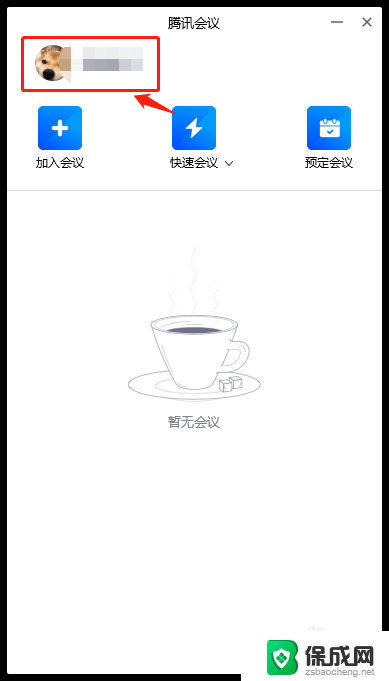 腾讯会议视频录制保存在哪 腾讯会议录制视频保存在什么位置
腾讯会议视频录制保存在哪 腾讯会议录制视频保存在什么位置2024-01-28
-
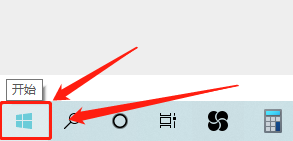 联想笔记本电脑的设置在哪里 联想电脑的设置功能在哪个位置
联想笔记本电脑的设置在哪里 联想电脑的设置功能在哪个位置2023-12-01
-
 笔记本bios电池在哪个位置 笔记本电脑bios电池在哪里
笔记本bios电池在哪个位置 笔记本电脑bios电池在哪里2024-01-15
-
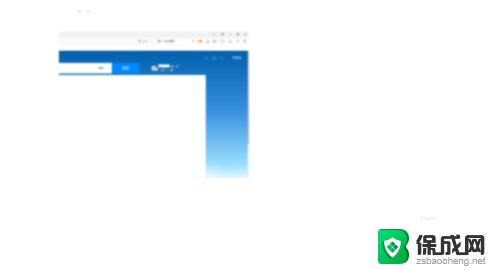 qq浏览器internet选项在哪里 QQ浏览器怎么打开Internet选项设置
qq浏览器internet选项在哪里 QQ浏览器怎么打开Internet选项设置2024-01-28
-
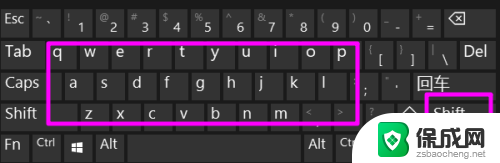 电脑换大写字母按哪个键 电脑大写字母键盘在哪个位置
电脑换大写字母按哪个键 电脑大写字母键盘在哪个位置2024-05-11
电脑教程推荐
- 1 win笔记本电脑连接不上任何网络 笔记本电脑无线网连接失败怎么修复
- 2 windows桌面布局改变 电脑桌面分辨率调整偏移
- 3 windows怎么点一下就打开软件 怎么用键盘启动软件
- 4 如何查看windows ip 笔记本怎么查自己的ip地址
- 5 windows电脑开不了机黑屏 电脑黑屏开不了机怎么解决
- 6 windows批量重命名文件规则 电脑如何批量重命名多个文件
- 7 机械师笔记本bios设置中文 BIOS中文显示设置教程
- 8 联想电脑蓝牙鼠标怎么连接电脑 联想无线鼠标连接电脑步骤
- 9 win 10 桌面消失 电脑桌面空白怎么办
- 10 tws1经典版耳机如何重新配对 tws1耳机无法重新配对